你当前正在访问 Microsoft Azure Global Edition 技术文档网站。 如果需要访问由世纪互联运营的 Microsoft Azure 中国技术文档网站,请访问 https://docs.azure.cn。
开始使用服务连接器,将 Azure 应用服务连接到数据库、存储帐户和其他 Azure 服务。 服务连接器简化了身份验证和配置,使你能够使用托管标识其他身份验证方法连接到资源。
本文提供 Azure 门户和 Azure CLI 的分步说明。 使用上面的选项卡选择首选方法。
先决条件
- 具有活动订阅的 Azure 帐户。 免费创建帐户。
- 部署到服务连接器支持的区域中的应用服务的应用程序。 如果你还没有应用程序,请创建一个应用并将其部署到应用服务。
- 创建和管理服务连接 所需的权限 。
- 具有活动订阅的 Azure 帐户。 免费创建帐户。
- 部署到服务连接器支持的区域中的应用服务的应用程序。 如果你还没有应用程序,请创建一个应用并将其部署到应用服务。
- 以下 必要权限。
在 Azure Cloud Shell 中使用 Bash 环境。 有关详细信息,请参阅 Azure Cloud Shell 入门。
如需在本地运行 CLI 参考命令,请安装 Azure CLI。 如果在 Windows 或 macOS 上运行,请考虑在 Docker 容器中运行 Azure CLI。 有关详细信息,请参阅如何在 Docker 容器中运行 Azure CLI。
如果使用的是本地安装,请使用 az login 命令登录到 Azure CLI。 若要完成身份验证过程,请遵循终端中显示的步骤。 有关其他登录选项,请参阅 使用 Azure CLI 向 Azure 进行身份验证。
出现提示时,请在首次使用时安装 Azure CLI 扩展。 有关扩展的详细信息,请参阅 使用和管理 Azure CLI 中的扩展。
运行 az version 以查找安装的版本和依赖库。 若要升级到最新版本,请运行 az upgrade。
- 本快速入门需要 Azure CLI 版本 2.30.0 或更高版本。 若要升级到最新版本,请运行
az upgrade。 如果使用 Azure Cloud Shell,则最新版本已安装。
初始设置
如果首次使用 Service Connector,请首先运行命令 az provider register 以注册 Service Connector 资源提供程序。
az provider register -n Microsoft.ServiceLinker小窍门
可以通过运行命令
az provider show -n "Microsoft.ServiceLinker" --query registrationState来检查资源提供程序是否已注册。 如果输出为Registered,则已注册服务连接器。(可选)使用 Azure CLI az webapp connection list-support-types 命令获取应用服务支持的目标服务列表。
az webapp connection list-support-types --output table
在应用服务中创建服务连接
使用服务连接器在 Azure 应用服务和 Azure Blob 存储之间创建服务连接。 此示例演示如何连接到 Blob 存储,但可以对其他受支持的 Azure 服务使用相同的过程。
选择 Azure 门户顶部的 搜索资源、服务和文档(G +/) 搜索栏,键入 应用服务,然后选择 应用服务。
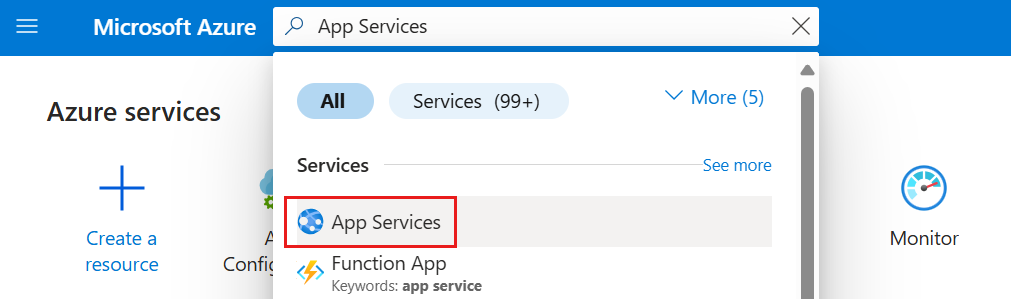
选择要连接到目标资源的应用服务资源。
从服务菜单中选择 “设置>服务连接器 ”。 然后选择“创建”。
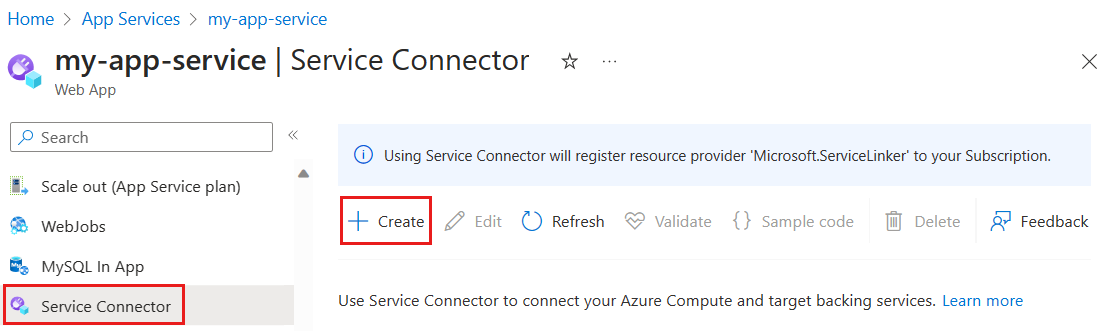
在 “基本信息 ”选项卡上,选择或输入以下设置。
设置 示例 说明 服务类型 存储 - Blob 目标服务类型。 如果没有 Microsoft Blob 存储,可以创建一个,或使用其他服务类型。 连接名称 my_connection 用于标识应用服务与目标服务之间的连接的连接名称。 使用服务连接器提供的连接名称或选择自己的连接名称。 订阅 我的订阅 目标服务(要连接到的服务)的订阅。 默认值为此应用服务资源的订阅。 存储帐户 my_storage_account 要连接到的目标存储帐户。 可供选择的目标服务实例因所选服务类型而异。 客户端类型 此应用服务上的相同应用堆栈 默认值来自应用服务运行时堆栈。 选择此应用服务实例上的应用堆栈。 选择“下一步: 身份验证”以选择身份验证方法。
系统分配的托管标识是建议的身份验证选项。 选择“系统分配的托管标识”,通过在 Microsoft Entra ID 中生成并绑定到服务实例生命周期的标识进行连接。
选择“下一步: 网络”以配置对目标服务的网络访问,然后选择“配置防火墙规则以启用对目标服务的访问”。
选择“下一步: 查看 + 创建”,以查看提供的信息。 然后选择“创建”,以创建服务连接。 此操作可能需要一分钟才能完成。
运行 az webapp connection create 命令,使用系统分配的托管标识创建从应用服务到 Blob 存储的服务连接。 可以通过两种方式运行此命令:
逐步生成新连接:
az webapp connection create storage-blob --system-identity一次性生成新连接。 将占位符替换为你自己的信息:
<source-subscription>、、<source_resource_group>、<webapp><target-subscription>、、<target_resource_group>和<account>。az webapp connection create storage-blob \ --source-id /subscriptions/<source-subscription>/resourceGroups/<source_resource_group>/providers/Microsoft.Web/sites/<webapp> \ --target-id /subscriptions/<target-subscription>/resourceGroups/<target_resource_group>/providers/Microsoft.Storage/storageAccounts/<account>/blobServices/default \ --system-identity
小窍门
如果没有 Blob 存储帐户,请运行 az webapp connection create storage-blob --new --system-identity 以创建一个,并使用托管标识将其连接到应用服务。
查看应用服务连接
成功创建连接后,“服务连接器”页会显示现有的应用服务连接。
选择 > 按钮展开列表,可以看到应用程序代码所需的环境变量。 选择“隐藏值”以查看隐藏值。
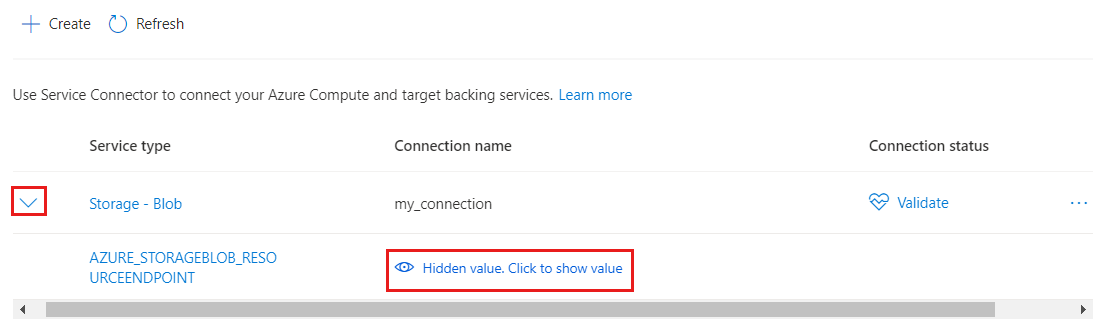
选择“验证”以检查连接。 选择“了解详情”以查看右侧面板中的连接验证详细信息。

查看应用服务连接
运行 Azure CLI az webapp connection 命令,列出与应用服务的连接,并提供以下信息:
- 包含应用服务的资源组的名称
- 应用服务的名称
az webapp connection list --resource-group "<your-app-service-resource-group>" -n "<your-app-service-name>" --output table
相关内容
按照以下教程开始使用服务连接器生成自己的应用程序。
